日期:2025-05-28
版本:7.1.0
日期:2021-12-07
版本:4.2.2
FFmpeg最新版是一款简易实用,功能全面的开源视频编辑处理应用程序,FFmpeg官方版提供了录制、转换以及流化音视频的完整解决方案,FFmpeg还包含了非常先进的音频/视频编解码库libavcodec,为了保证高可移植性和编解码质量,libavcodec里很多code都是从头开发的,有喜欢的小伙伴快来下载吧!
FFmpeg最新版在Linux平台下开发,但FFmpeg同样也可以在其它操作系统环境中编译运行,包括Windows、Mac OS X等。这个项目最早由Fabrice Bellard发起,2004年至2015年间由Michael Niedermayer主要负责维护。许多FFmpeg的开发人员都来自MPlayer项目,而且当前FFmpeg也是放在MPlayer项目组的服务器上。项目的名称来自MPEG视频编码标准,前面的"FF"代表"Fast Forward"。
FFmpeg作为Linux下的LGPL开源程序,在Windows下编译需要特殊的工具。我这里提供的版本,使用MinGW编译,只有一个可执行文件,可直接运行(命令行程序)。
FLV向其它格式(avi(mpeg4)、asf、mpeg)转换的简易方法:(圆括号内必填,方括号内可选)
转换成wmv/asf
ffmpeg -i (要转换的flv文件完整路径) -f asf -vcodec (wmv1或wmv2) [-b 视频码率] -acodec mp3 [-ab 音频码率] (输出的asf/wmv文件完整路径)
转换成mpeg1
ffmpeg -i (要转换的flv文件完整路径) -f mpeg -vcodec mpeg1video [-b 视频码率] -acodec mp2 [-ab 音频码率] (输出的mpg文件完整路径)
转换成avi(msmpeg4)
ffmpeg -i (要转换的flv文件完整路径) -f avi -vcodec (msmpeg4或msmpeg4v1或msmpeg4v2) [-b 视频码率] -acodec mp3 [-ab 音频码率] (输出的avi文件完整路径)
多媒体视频处理工具FFmpeg有非常强大的功能包括视视频格式转换、视频抓图、给视频加水印等。
视频格式转换功能
ffmpeg视频转换功能。视频格式转换,比如可以将多种视频格式转换为flv格式,可不是视频信号转换 。
ffmpeg可以轻易地实现多种视频格式之间的相互转换(wma,rm,avi,mod等),例如可以将摄录下的视频avi等转成视频网站所采用的flv格式。
视频截图功能
对于选定的视频,截取指定时间的缩略图。视频抓图,获取静态图和动态图,不提倡抓gif文件;因为抓出的gif文件大而播放不流畅。
给视频加水印功能
使用ffmpeg 视频添加水印(logo)。
1 音频转换
ffmpeg -i my_audio.wav my_audio.mp3-i 后为要转换的音频文件,my_audio.mp3为目的音频文件
2 视频转换
ffmpeg -i my_video.mpeg -s 500×500 my_video.flv-i 后为源视频文件, -s 表示设置目标视频文件的分辨率 my_video.flv为目的视频文件
3 从视频中截取图片
ffmpeg -i test.mpg image%d.jpg默认1s截取25张图片,可以通过-r设置每秒截取的图片数量
-r fps 设置帧率,也就是每秒截取图片的数量(默认25)
ffmpeg -i test.mpg -r 1 image%d.jpg这样子每1s截取1张图片
还可以设置截取间隔,起止
-ss 设定时间位置,语法:hh:mm:ss[.xxx]
-t 时长:限制转码/捕获视频的时间,语法:hh:mm:ss[.xxx]
ffmpeg -i test.mpg -r 25 -ss 00:00:10 -t 00:00:05 images%05d.png在第10秒开始,以每秒截取25张图片的速度,截取5秒时长的图片
4 从视频中截取音频
ffmpeg -i video.avi -f mp3 audio.mp3-f 强制选择格式
ffmpeg -i video.avi -vn audio.mp3-vn 取消截取视频(也就是只输出音频文件)
5 创建截屏视频
ffmpeg -f x11grab -r 25 -s wxga -i :0.0 /tmp/outputFile.mpg0.0 是你X11 server的屏幕显示号吗,和DISPLAY一样样的.
此条命令以每秒25帧的速率来截取wxga屏幕视频,当然这里可以用-s 来设置视频分辨率,输出文件是/tmp/outputFile.mpg
6 用图片制作视频
ffmpeg -f image2 -i img%d.jpg /tmp/a.mpg
将`img001.jpg’, `img002.jpg'这种顺序排列的图片文件转制作为视频
7 从webcam中截取视频
ffmpeg -f video4linux2 -s 320x240 -i /dev/video0 out.mpg
同时截取音频和视频:
ffmpeg -f oss -i /dev/dsp -f video4linux2 -s 320x240 -i /dev/video0 out.mpg
/dev/video0为视频设备 /dev/dsp为音频设备
配置环境变量
1、打开控制面板,选择:系统和安全
2、选择: 系统
3、选择:高级系统设置
4、选择:高级菜单,双击打开右下角的环境变量
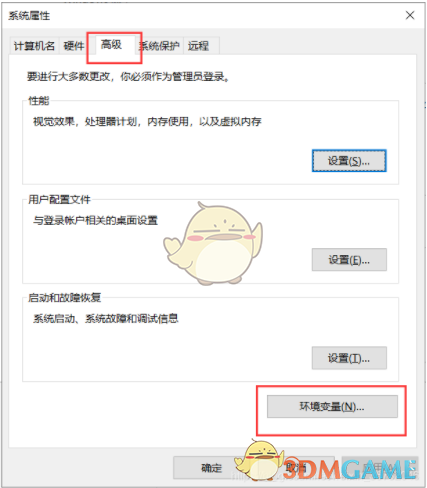
5、选择:系统变量中的path。点击编辑。
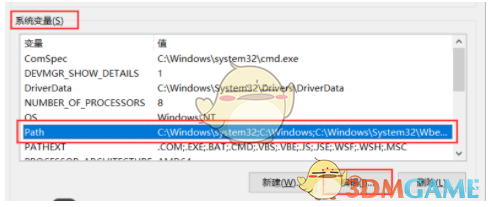
6、选择:新建

7、输入你解压后的ffmpeg文件的路径(注意,路径写到ffmpeg文件下的bin目录
配置完成后,打开命令提示符(windows徽标键+R键,输入cmd):
打开后输入命令:ffmpeg -version
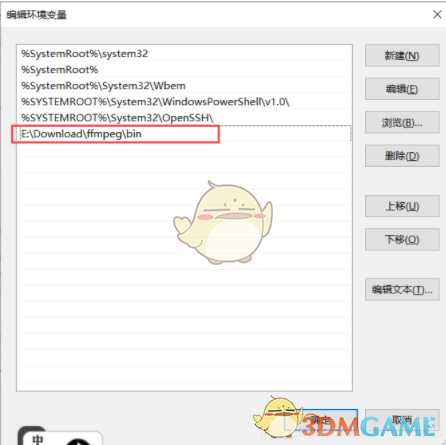
什么是ffmpeg
FFmpeg是一个自由软件,可以运行音频和视频多种格式的录影、转换、流功能1,包含了libavcodec ─这是一个用于多个项目中音频和视频的解码器库,以及libavformat——一个音频与视频格式转换库。
怎样修改途径更新中文输出?
在FFmpeg中文版界面选项formard_路径用utf8编码,即可重新刷新即可。
用ffmpeg不能正确生成中文名字的文件,怎么解决?
确定下,是ffmpeg不支持中文,还是ffmprg字符集不一致导致的乱码。如果后者,转换下就能支持中文了;
那就生成英文文件后再改名。
日期:2025-05-28
版本:7.1.0
日期:2021-12-07
版本:4.2.2
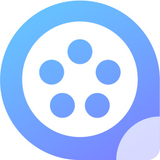
视频编辑王64位v1.1.0.8
下载
清爽视频编辑1.8.0
下载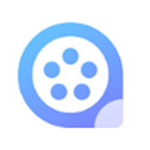
apowersoft视频编辑王v1.7.6.9
下载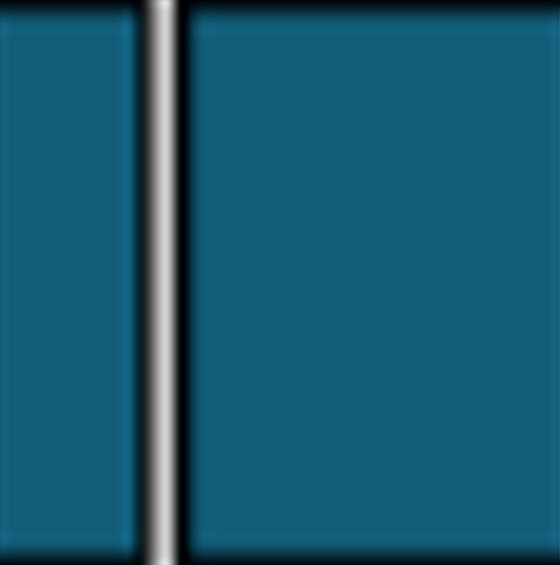
Shotcut(视频编辑软件)v21.12.24
下载
全屏幕倒计时秒表电脑版
下载
51模拟器网页版
下载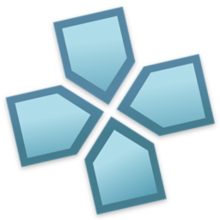
psp模拟器v1.19.3
下载
WinDbg电脑版
下载25.21MB
2025-12-22
34.09MB
2025-12-23
10.88MB
2025-12-22
46.40MB
2025-12-22
1.03MB
2025-12-23
0.50MB
2025-12-23
84.55MB / 2025-09-30
248.80MB / 2025-07-09
2.79MB / 2025-10-16
63.90MB / 2025-12-09
1.90MB / 2025-09-07
210.99MB / 2025-06-09
374.16MB / 2025-10-26
京ICP备14006952号-1 京B2-20201630 京网文(2019)3652-335号 沪公网安备 31011202006753号违法和不良信息举报/未成年人举报:legal@3dmgame.com
CopyRight©2003-2018 违法和不良信息举报(021-54473036) All Right Reserved


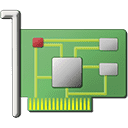
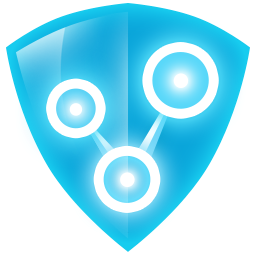









玩家点评 (0人参与,0条评论)
热门评论
全部评论